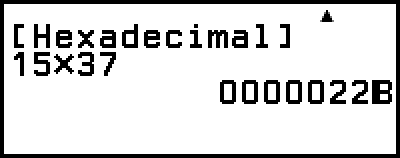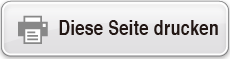Basis-n-Berechnungen
Wenn Sie mit Dezimal-, Hexadezimal-, Binär- und/oder Oktal-Werten Berechnungen durchführen wollen, starten Sie die Base-N-Anwendung. Drücken Sie 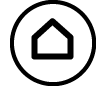 , wählen Sie das Symbol der Base-N-Anwendung und drücken Sie dann
, wählen Sie das Symbol der Base-N-Anwendung und drücken Sie dann  . Die Vorgabe, wenn Sie die Base-N-Anwendung starten, ist Dezimal.
. Die Vorgabe, wenn Sie die Base-N-Anwendung starten, ist Dezimal.
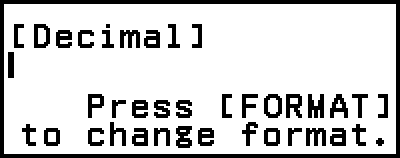
Nach dem Start der Base-N-Anwendung können Sie mit 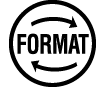 den Nummernmodus wechseln.
den Nummernmodus wechseln.
Mit jedem Drücken von 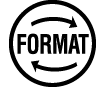 werden die Nummernmodi wie unten dargestellt durchlaufen.
werden die Nummernmodi wie unten dargestellt durchlaufen.

(1) [Decimal]
(2) [Hexadecimal]
(3) [Binary]
(4) [Octal]
Hinweis
Die tiefgestellten Zahlen, die an die Werte in den Beispielen angehängt sind, geben die Basis (Zahlenmodus) des jeweiligen Wertes an.
Beispiel: 12 ... Binär 1; 116 ... Hexadezimal 1
Beispiel 1: Zur Berechnung von 112 + 12
1. Verwenden Sie 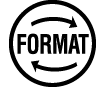 , um den Zahlenmodus auf [Binary] zu ändern.
, um den Zahlenmodus auf [Binary] zu ändern.
2. Ausführen der Berechnung 112 + 12.
- 11
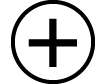 1
1
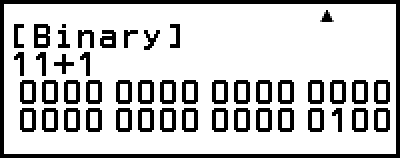
Beispiel 2: Zur Berechnung von 1F16 + 116 in Hexadezimal
1. Verwenden Sie 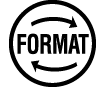 , um den Zahlenmodus in [Hexadecimal] zu ändern.
, um den Zahlenmodus in [Hexadecimal] zu ändern.
2. Ausführen der Berechnung 1F16 + 116.
- 1

 (F)
(F)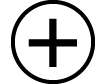 1
1
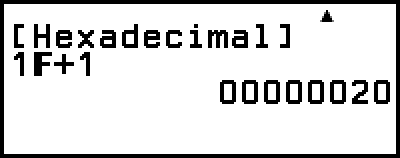
Hinweis
Verwenden Sie die folgenden Tasten zur Eingabe der Buchstaben A bis F für hexadezimale Werte: 
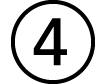 (A),
(A), 
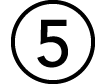 (B),
(B), 
 (C),
(C), 
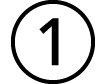 (D),
(D), 
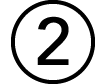 (E),
(E), 
 (F). Sie können auch hexadezimale Werte eingeben, indem Sie die unten dargestellten CATALOG-Menüpositionen verwenden.
(F). Sie können auch hexadezimale Werte eingeben, indem Sie die unten dargestellten CATALOG-Menüpositionen verwenden.
 – [Hex Value] > [A], [B], [C], [D], [E] oder [F]
– [Hex Value] > [A], [B], [C], [D], [E] oder [F]
Beachten Sie, dass bei der Eingabe eines beliebigen Zeichens von A bis F unter Verwendung der nachstehenden Operation das Zeichen als Variablenname und nicht als hexadezimaler Wert behandelt wird.
(1) Drücken Sie 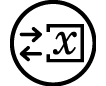 , um den Bildschirm mit der Variablenliste anzuzeigen.
, um den Bildschirm mit der Variablenliste anzuzeigen.
(2) Wählen Sie [A=], [B=], [C=], [D=], [E=] oder [F=] und drücken Sie dann  .
.
(3) Wählen Sie im angezeigten Menü [Recall].
In der Base-N-Anwendung wird die Eingabe von Bruch- (dezimalen) Werten und Exponenten wird nicht unterstützt. Wenn ein Berechnungsergebnis einen Bruchteil hat, wird dieser abgeschnitten.
Einzelheiten zu den Eingangs- und Ausgangsbereichen (32 Bit) sind nachstehend aufgeführt.
| Basis | Bereich |
|---|---|
| Binär | Positiv: 00000000000000000000000000000000 ≤ x ≤ 01111111111111111111111111111111 Negativ: 10000000000000000000000000000000 ≤ x ≤ 11111111111111111111111111111111 |
| Oktal | Positiv: 00000000000 ≤ x ≤ 17777777777 Negativ: 20000000000 ≤ x ≤ 37777777777 |
| Dezimal | -2147483648 ≤ x ≤ 2147483647 |
| Hexadezimal | Positiv: 00000000 ≤ x ≤ 7FFFFFFF Negativ: 80000000 ≤ x ≤ FFFFFFFF |
Ein Math ERROR tritt auf, wenn ein Berechnungsergebnis ausserhalb des gültigen Bereichs für das verwendete Zahlensystem liegt.
Festlegen des Zahlenmodus für einen bestimmten Eingabewert
Sie können einen speziellen Befehl unmittelbar vor einem Wert eingeben, um den Zahlenmodus dieses Wertes anzugeben. Die speziellen Befehle sind: d (dezimal), h (hexadezimal), b (binär) und o (oktal).
Beispiel 3: Zur Berechnung von 1010 + 1016 + 102 + 108 und um das Ergebnis als Dezimalwert anzuzeigen
1. Mit 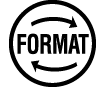 können Sie den Zahlenmodus auf [Decimal] ändern.
können Sie den Zahlenmodus auf [Decimal] ändern.
2. Ausführen der Berechnung 1010 + 1016 + 102 + 108.
 – [Base Prefix] > [Decimal(d)] 10
– [Base Prefix] > [Decimal(d)] 10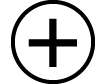
 – [Base Prefix] > [Hexadecimal(h)] 10
– [Base Prefix] > [Hexadecimal(h)] 10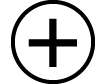
 – [Base Prefix] > [Binary(b)] 10
– [Base Prefix] > [Binary(b)] 10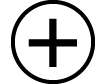
 – [Base Prefix] > [Octal(o)] 10
– [Base Prefix] > [Octal(o)] 10
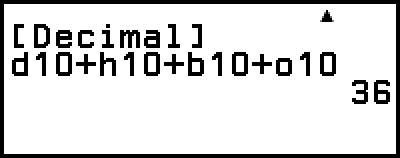
Umwandeln eines Berechnungsergebnisses in einen anderen Werttyp
Mit 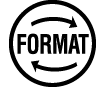 können Sie das aktuell angezeigte Berechnungsergebnis in einen anderen Werttyp umwandeln.
können Sie das aktuell angezeigte Berechnungsergebnis in einen anderen Werttyp umwandeln.
Beispiel 4: Zur Berechnung von 1510 × 3710 im Dezimalmodus und dann wird das Ergebnis in hexadezimal umgewandelt
1. Mit 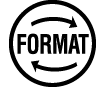 können Sie den Zahlenmodus auf [Decimal] ändern.
können Sie den Zahlenmodus auf [Decimal] ändern.
2. Ausführen der Berechnung 1510 × 3710.
- 15
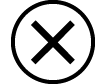 37
37
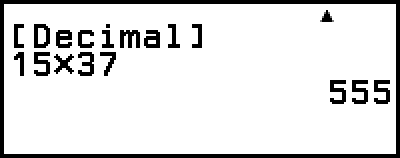
3. Verwenden Sie 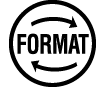 , um den Zahlenmodus in [Hexadecimal] zu ändern.
, um den Zahlenmodus in [Hexadecimal] zu ändern.
Logik- und Negationsoperationen
Logische Operationen und Negationsoperationen werden ausgeführt, indem Sie  drücken und [Logic Operation] auswählen und dann den gewünschten Befehl (Neg, Not, and, or, xor, xnor) aus dem angezeigten Menü auswählen. Alle folgenden Beispiele werden im Binärmodus ausgeführt.
drücken und [Logic Operation] auswählen und dann den gewünschten Befehl (Neg, Not, and, or, xor, xnor) aus dem angezeigten Menü auswählen. Alle folgenden Beispiele werden im Binärmodus ausgeführt.
Beispiel 5: Zur Bestimmung des logischen AND von 10102 und 11002 (10102 and 11002)
- 1010
 – [Logic Operation] > [and]
– [Logic Operation] > [and]
1100
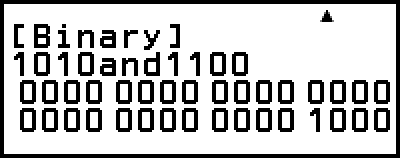
Beispiel 6: Zur Bestimmung des Bitkomplements von 10102 (Not(10102))
 – [Logic Operation] > [Not]
– [Logic Operation] > [Not]
1010

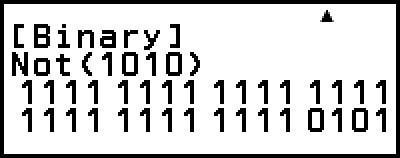
Hinweis
Bei einem negativen Binär-, Oktal- oder Hexadezimalwert konvertiert der Rechner den Wert in Binärzahlen, nimmt das Zweierkomplement und konvertiert dann zurück in die ursprüngliche Zahlenbasis. Bei dezimalen Werten fügt der Taschenrechner lediglich ein Minuszeichen hinzu.